Hvad er Rogue Antivirus Software?
Rogue antivirussoftware, også kendt som rogue antivirus, falske antivirus, og i nogle tilfælde falsk teknisk support, kan ikke klassificeres som den største online trussel, men, hvis installeret, det har konsekvenser. Konsekvenser, der varierer, afhængigt af den specifikke ondsindet kampagne slyngelstater antivirus har været en del af. Ja, rogue AV software ikke blot oversvømme dig med falske pop-up advarsler.
For eksempel, vi har været vidne til adskillige aggressive kampagner med falske tekniske supportsider, udnytte kits og ransomware som den endelige nyttelast. Tusindvis af brugere i lande verden over er blevet ramt. Forhåbentlig, Næste gang de samme ofre vil vide bedre ikke at klikke på mistænkelige pop-ups hvilket fik dem til at besøge ukendte hjemmesider. Hvis du spekulerer, falske teknisk support svindel og falske AV programmer har en masse til fælles. Begge de online scams forsøger at tage penge fra dig, kan høste og misbruge dine personlige og bankoplysninger, og kan inficere dig med andre former for malware.

Oplysninger om rogue antivirussoftware
| Navn | Rogue antivirussoftware |
| Type | Rogue antivirussoftware / Fake Tech Support / Rogue Software / PUP |
| Kort beskrivelse | Typer af programmer, der synes nyttige i starten, men som kan beskadige computeren kraftigt. |
| Symptomer | Falske systemscanninger og resultater, pop-up fejl, yderligere downloads af uønskede programmer, etc.. |
| Distributionsmetode | Medfølgende downloads. Websider, der kan annoncere det. |
| Værktøj Detection |
Se, om din enhed er blevet påvirket af useriøse antivirusprogrammer
Hent
Værktøj til fjernelse af malware
|
Ting vi vil afklare i denne artikel:
- Hvordan at være sikker på du er blevet inficeret af en slyngel AV program;
- Hvor rogue AV programmer opformeres på tværs af internettet;
- Hvordan til at fortælle forskellen mellem en reel og en slyngel sikkerhed program;
- Hvordan til at rense dit system efter den er blevet "renset" af en slyngelstat AV produkt.
Rogue Security Software: Hvad er tegn på infektion?
Desværre, der er alt for mange useriøse AV-programmer, der forsøger at afpresse brugere til penge. Ja, du læste rigtigt. På mange måder, falske AV programmer ligne ransomware - de vil manipulere dig til at købe den fulde version af en (rogue) produkt. Men først, du vil blive oversvømmet med falske advarsler. I den forstand, rogue AV-programmer betragtes også scareware.
Der er flere ting at se til og huske på, lignende:
- GUI (grafisk brugerflade) der ligner legitime AV-programmer, men er i virkeligheden skabt af cyber skurke. Når programmet er aktiveret på dit system, det vil lancere GUI og vil begynde "scanning" dit system.
- Kort efter, at, de irriterende scareware pop-ups vil indtaste din skærm. Ofte, disse pop-ups efterligne Windows sikkerhedsadvarsler;
- Den sidste fase er, hvor du vil blive bedt om at indtaste dine bankoplysninger til at betale for den fulde version af programmet. Naturligvis, det andet du deler dit kreditkortnummer, du bliver sårbar over for cyber bedrageri af alle slags.
Også, huske på, at en falsk AV program også kan virke som en browser hijacker og overtage dine browsere. Hvis du opdager, at din browser hjemmeside er blevet erstattet med den 'officielle’ side af en mistænkelig sikkerhedsprodukt, være sikker på at du har rogue AV og (muligvis) anden malware dræne dit system.
Hvordan sniger falske AV-programmer sig ind på din computer?
Ligesom de fleste former for cyber svig, rogue sikkerhedssoftware har udviklet sig en hel del. For eksempel, den velkendte SpySheriff (afbildet nedenfor) går tilbage til 2007. SpySheriff blev "annonceret" som en anti-spyware program, mens det i virkeligheden var spyware selv.
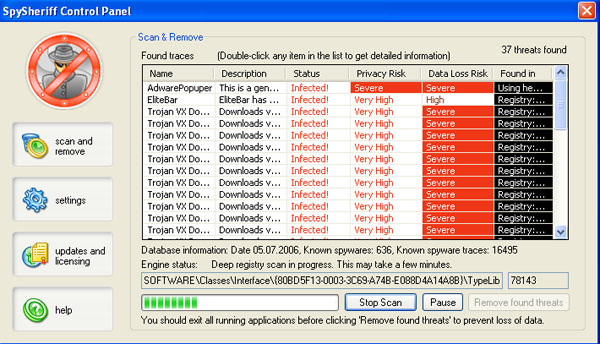
Image Source: Microsoft
Dette har været tilfældet med mange andre falske sikkerhedsprodukter, dengang og nu. Med andre ord, du kunne have hentet dig programmet, tro det var en nyttig og sandfærdig én.
De distributionsmetoder udsendt af cyber skurke til at udbrede deres useriøse produkter er ikke så forskellige fra de måder malware spredt over hele nettet (både på stationære og mobile enheder):
- Web navigation. I et sådant tilfælde, du vil blive vist en falsk pop-up alarm hævder, at din maskine er inficeret. Derefter, vil du blive bedt om at købe og downloade hvad rogue AV program, du landede på. Dette er de scareware taktik, vi allerede beskrevne. Ofte, falske pop-up advarsler sige, at du har brug for at hente systemopdateringer eller manglende drivere, eller at du har brug for at fjerne malware 'fundet' af rogue. Når du er lokket til at klikke på pop-up, vil du have en slyngelstat AV.
- SEO forgiftning. Har du hørt om det? Det er en fælles metode, der anvendes af svindlere og ondsindede kodere. SEO forgiftning ville gå videre dårlige links på toppen af søgeresultaterne på søgemaskinerne. Hvis du ikke betaler meget opmærksomhed til links i dine resultater, du kan nemt lade sig narre, især når korrupte links ligger blandt legitime sikkerhed leverandører. Næste gang, bare være ekstra forsigtig, når du foretager en søgning ved hjælp af søgeord som 'gratis antivirus scanning'.
- Email, phishing, spam. De tre ofte mødes. Tænk før du åbner en mistænkelig og uventet email. Hvis du allerede har åbnet en sådan e-mail, du ikke klikke på nogen links. Men, kan det være for sent. Malware kan allerede har indtastet dit system, det andet du åbnede e-mail.
- Drive-by downloads. Som enhver anden malware, slyngelstater AV-programmer kan formeres via drive-by downloads, der ikke erhverve brugerinteraktion. Sådanne downloads normalt udnytte kendte sårbarheder i software. Derfor er det afgørende at holde alle dine programmer up-to-date. Dit operativsystem inkluderet.
- Online video streaming websites. Vær forsigtig, hvis du se videoer på tilfældige websites. Du bliver sandsynligvis bedt om at hente en angiveligt manglende codec for at afspille den video. I stedet, du kan downloade en slyngelstat program eller en anden form for adware eller værre, malware.
- falske opdateringer. Rogue sikkerhedsprogrammer kan masqueraded som (falsk) opdateringer, meste Java eller Flash. Hvis du ser falske pop-ups, mens du browser, være opmærksom på, at dit system er blevet et mål for online svindlere.
- Peer-to-peer samfund. og torrents. Må ikke hente noget fra der ikke er tillid p2p-sider, være det fri eller revnede software produkter, film, eller musik. Eller hvad du søger at downloade gratis.
- botnets. botnets, bestående af tusindvis af bot-inficerede pc'er, er for det meste bruges til at sende spam i forskellige ondsindede kampagner. Men, forskere på SecureWorks advarer om, at botnets også er indsat for at hente rogue AV programmer på brugernes maskiner. Ifølge forskere, Det er en gennemprøvet metode til at tjene penge på en bestemt botnet.
Sådan forbedrer du din beskyttelse mod rogue AV'er?
For det første, når du lander på en side, der forsøger for svært at overtale dig til at hente et bestemt produkt, inspicere det nøje.
Er hjemmesiden skrevet på perfekt engelsk (eller hvad sprog det er skrevet i)? stavefejl, forkert bogstav kapitalisering og stavefejl tjene som en indikation af ikke blot dårlig grammatik, men også af slyngelstater hensigter. Hvis softwareudviklere virkelig var dedikeret til deres produkt og fremme, de ikke ville have gjort alle disse fejltagelser.
Her er et eksempel:
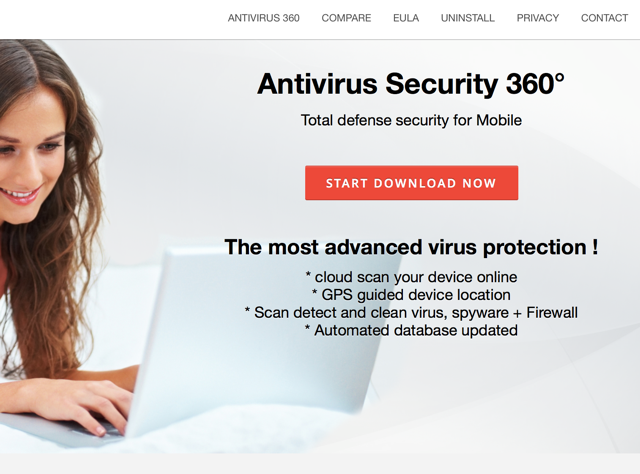
Så synlig, disse sætninger ikke giver nogen mening. Download af produktet vil ikke gøre nogen, enten.
Sådan fjerner du Rogue Antivirus-software
Hvis det er for sent, og du allerede har en rogue AV program konstant scanne dit system og oversvømmelser dig med irriterende pop-up-advarsler, henvise til nedenstående trin.
- Vinduer
- Mac OS X
- Google Chrome
- Mozilla Firefox
- Microsoft Edge
- Safari
- Internet Explorer
- Stop push-pop op-vinduer
How to Remove rogue antivirus programs from Windows.
Trin 1: Scan for rogue antivirus programs with SpyHunter Anti-Malware Tool



Trin 2: Start din pc i fejlsikret tilstand





Trin 3: Uninstall rogue antivirus programs and related software from Windows
Her er en metode i nogle få nemme trin, der bør være i stand til at afinstallere de fleste programmer. Uanset om du bruger Windows 10, 8, 7, Vista eller XP, disse skridt vil få arbejdet gjort. At trække det program eller dets mappe til papirkurven kan være en meget dårlig beslutning. Hvis du gør det, stumper og stykker af programmet er efterladt, og det kan føre til ustabile arbejde på din PC, fejl med filtypen foreninger og andre ubehagelige aktiviteter. Den rigtige måde at få et program fra din computer er at afinstallere det. For at gøre dette:


 Følg anvisningerne ovenfor, og du vil afinstallere de fleste programmer.
Følg anvisningerne ovenfor, og du vil afinstallere de fleste programmer.
Trin 4: Rens eventuelle registre, Created by rogue antivirus programs on Your PC.
De normalt målrettede registre af Windows-maskiner er følgende:
- HKEY_LOCAL_MACHINE Software Microsoft Windows CurrentVersion Run
- HKEY_CURRENT_USER Software Microsoft Windows CurrentVersion Run
- HKEY_LOCAL_MACHINE Software Microsoft Windows CurrentVersion RunOnce
- HKEY_CURRENT_USER Software Microsoft Windows CurrentVersion RunOnce
Du kan få adgang til dem ved at åbne Windows Registry Editor og slette eventuelle værdier, created by rogue antivirus programs there. Dette kan ske ved at følge trinene nedenunder:


 Tip: For at finde en virus-skabt værdi, du kan højreklikke på det og klikke "Modificere" at se, hvilken fil det er indstillet til at køre. Hvis dette er virus fil placering, fjerne værdien.
Tip: For at finde en virus-skabt værdi, du kan højreklikke på det og klikke "Modificere" at se, hvilken fil det er indstillet til at køre. Hvis dette er virus fil placering, fjerne værdien.
Video Removal Guide for rogue antivirus programs (Vinduer).
Get rid of rogue antivirus programs from Mac OS X.
Trin 1: Uninstall rogue antivirus programs and remove related files and objects





Din Mac vil så vise dig en liste over emner, starte automatisk når du logger ind. Look for any suspicious apps identical or similar to rogue antivirus programs. Tjek den app, du ønsker at stoppe i at køre automatisk, og vælg derefter på Minus ("-") ikonet for at skjule det.
- Gå til Finder.
- I søgefeltet skriv navnet på den app, du vil fjerne.
- Over søgefeltet ændre to rullemenuerne til "System Files" og "Er Inkluderet" så du kan se alle de filer, der er forbundet med det program, du vil fjerne. Husk på, at nogle af filerne kan ikke være relateret til den app, så være meget forsigtig, hvilke filer du sletter.
- Hvis alle filerne er relateret, hold ⌘ + A knapperne til at vælge dem og derefter køre dem til "Affald".
In case you cannot remove rogue antivirus programs via Trin 1 over:
I tilfælde af at du ikke finde virus filer og objekter i dine programmer eller andre steder, vi har vist ovenfor, kan du manuelt søge efter dem i bibliotekerne i din Mac. Men før du gør dette, læs den fulde ansvarsfraskrivelse nedenfor:



Du kan gentage den samme procedure med den følgende anden Bibliotek mapper:
→ ~ / Library / LaunchAgents
/Bibliotek / LaunchDaemons
Tip: ~ er der med vilje, fordi det fører til flere LaunchAgents.
Trin 2: Scan for and remove rogue antivirus programs files from your Mac
When you are facing problems on your Mac as a result of unwanted scripts and programs such as rogue antivirus programs, den anbefalede måde at eliminere truslen er ved hjælp af en anti-malware program. SpyHunter til Mac tilbyder avancerede sikkerhedsfunktioner sammen med andre moduler, der forbedrer din Mac's sikkerhed og beskytter den i fremtiden.
Video Removal Guide for rogue antivirus programs (Mac)
Remove rogue antivirus programs from Google Chrome.
Trin 1: Start Google Chrome, og åbn dropmenuen

Trin 2: Flyt markøren hen over "Værktøj" og derefter fra den udvidede menu vælge "Udvidelser"

Trin 3: Fra den åbnede "Udvidelser" Menuen lokalisere den uønskede udvidelse og klik på dens "Fjerne" knap.

Trin 4: Efter udvidelsen er fjernet, genstarte Google Chrome ved at lukke det fra den røde "X" knappen i øverste højre hjørne, og starte den igen.
Erase rogue antivirus programs from Mozilla Firefox.
Trin 1: Start Mozilla Firefox. Åbn menuen vindue:

Trin 2: Vælg "Add-ons" ikon fra menuen.

Trin 3: Vælg den uønskede udvidelse og klik "Fjerne"

Trin 4: Efter udvidelsen er fjernet, genstarte Mozilla Firefox ved at lukke det fra den røde "X" knappen i øverste højre hjørne, og starte den igen.
Uninstall rogue antivirus programs from Microsoft Edge.
Trin 1: Start Edge-browser.
Trin 2: Åbn drop-menuen ved at klikke på ikonet i øverste højre hjørne.

Trin 3: Fra drop-menuen vælg "Udvidelser".

Trin 4: Vælg den formodede ondsindede udvidelse, du vil fjerne, og klik derefter på tandhjulsikonet.

Trin 5: Fjern den ondsindede udvidelse ved at rulle ned og derefter klikke på Afinstaller.

Remove rogue antivirus programs from Safari
Trin 1: Start Safari-appen.
Trin 2: Efter at holde musen markøren til toppen af skærmen, klik på Safari-teksten for at åbne dens rullemenu.
Trin 3: Fra menuen, Klik på "Indstillinger".

Trin 4: Efter at, vælg fanen 'Udvidelser'.

Trin 5: Klik én gang på udvidelse, du vil fjerne.
Trin 6: Klik på 'Afinstaller'.

Et pop-up vindue vises beder om bekræftelse til at afinstallere forlængelsen. Vælg 'Fjern' igen, og rogue antivirus programmer vil blive fjernet.
Eliminate rogue antivirus programs from Internet Explorer.
Trin 1: Start Internet Explorer.
Trin 2: Klik på tandhjulsikonet mærket 'Værktøjer' for at åbne drop-menuen og vælg 'Administrer tilføjelser'

Trin 3: I vinduet 'Administrer tilføjelser'.

Trin 4: Vælg den udvidelse, du vil fjerne, og klik derefter på 'Deaktiver'. Et pop-up vindue vises for at informere dig om, at du er ved at deaktivere den valgte udvidelse, og nogle flere tilføjelser kan være deaktiveret så godt. Lad alle boksene kontrolleret, og klik på 'Deaktiver'.

Trin 5: Efter den uønskede udvidelse er blevet fjernet, genstart Internet Explorer ved at lukke den fra den røde 'X'-knap i øverste højre hjørne, og start den igen.
Fjern push-meddelelser fra dine browsere
Sluk for push-meddelelser fra Google Chrome
Sådan deaktiveres push-meddelelser fra Google Chrome-browseren, Følg nedenstående trin:
Trin 1: Gå til Indstillinger i Chrome.

Trin 2: I Indstillinger, Vælg "Avancerede indstillinger":

Trin 3: Klik på “Indstillinger for indhold":

Trin 4: Åbn “underretninger":

Trin 5: Klik på de tre prikker, og vælg Bloker, Rediger eller fjern muligheder:

Fjern Push Notifications på Firefox
Trin 1: Gå til Firefox-indstillinger.

Trin 2: Gå til "Indstillinger", skriv "notifikationer" i søgefeltet, og klik "Indstillinger":

Trin 3: Klik på "Fjern" på ethvert websted, hvor du ønsker, at meddelelser er væk, og klik på "Gem ændringer"

Stop push-meddelelser på Opera
Trin 1: I opera, presse ALT+P for at gå til Indstillinger.

Trin 2: I Indstilling af søgning, skriv "Indhold" for at gå til Indholdsindstillinger.

Trin 3: Åbn underretninger:

Trin 4: Gør det samme som du gjorde med Google Chrome (forklaret nedenfor):

Fjern Push-underretninger på Safari
Trin 1: Åbn Safari-indstillinger.

Trin 2: Vælg det domæne, hvorfra du kan lide pop-op-pop op, og skift til "Nægte" fra "Give lov til".
rogue antivirus programs-FAQ
What Is rogue antivirus programs?
The rogue antivirus programs threat is adware or browser omdirigering virus.
Det kan gøre din computer langsommere og vise reklamer. Hovedideen er, at dine oplysninger sandsynligvis bliver stjålet, eller at der vises flere annoncer på din enhed.
Skaberne af sådanne uønskede apps arbejder med ordninger for betaling pr. Klik for at få din computer til at besøge risikable eller forskellige typer websteder, der kan generere dem midler. Dette er grunden til, at de ikke engang er ligeglade med, hvilke typer websteder der vises på annoncerne. Dette gør deres uønskede software indirekte risikabelt for dit operativsystem.
What Are the Symptoms of rogue antivirus programs?
Der er flere symptomer at se efter, når denne særlige trussel og også uønskede apps generelt er aktive:
Symptom #1: Din computer kan blive langsom og generelt have dårlig ydeevne.
Symptom #2: Du har værktøjslinjer, tilføjelser eller udvidelser på dine webbrowsere, som du ikke kan huske at have tilføjet.
Symptom #3: Du ser alle typer annoncer, som annoncesupporterede søgeresultater, pop op-vinduer og omdirigeringer vises tilfældigt.
Symptom #4: Du ser installerede apps på din Mac køre automatisk, og du kan ikke huske at have installeret dem.
Symptom #5: Du ser mistænkelige processer køre i din Jobliste.
Hvis du ser et eller flere af disse symptomer, så anbefaler sikkerhedseksperter, at du tjekker din computer for virus.
Hvilke typer uønskede programmer findes der?
Ifølge de fleste malware-forskere og cybersikkerhedseksperter, de trusler, der i øjeblikket kan påvirke din enhed, kan være useriøs antivirus-software, adware, browser hijackers, klikkere, falske optimizere og enhver form for PUP'er.
Hvad skal jeg gøre, hvis jeg har en "virus" like rogue antivirus programs?
Med få enkle handlinger. Først og fremmest, det er bydende nødvendigt, at du følger disse trin:
Trin 1: Find en sikker computer og tilslut det til et andet netværk, ikke den, som din Mac blev inficeret i.
Trin 2: Skift alle dine passwords, fra dine e-mail-adgangskoder.
Trin 3: Aktiver to-faktor-autentificering til beskyttelse af dine vigtige konti.
Trin 4: Ring til din bank til ændre dine kreditkortoplysninger (hemmelig kode, etc.) hvis du har gemt dit kreditkort til nethandel eller har lavet online aktiviteter med dit kort.
Trin 5: Sørg for at ring til din internetudbyder (Internetudbyder eller operatør) og bed dem om at ændre din IP-adresse.
Trin 6: Skift din Wi-Fi-adgangskode.
Trin 7: (Valgfri): Sørg for at scanne alle enheder, der er tilsluttet dit netværk for vira, og gentag disse trin for dem, hvis de er berørt.
Trin 8: Installer anti-malware software med realtidsbeskyttelse på alle enheder, du har.
Trin 9: Prøv ikke at downloade software fra websteder, du ikke ved noget om, og hold dig væk fra websteder med lav omdømme i almindelighed.
Hvis du følger disse anbefalinger, dit netværk og alle enheder bliver betydeligt mere sikre mod enhver trussel eller informationsinvasiv software og også være virusfri og beskyttet i fremtiden.
How Does rogue antivirus programs Work?
Når det er installeret, rogue antivirus programs can indsamle data ved brug af trackere. Disse data handler om dine web-browsing-vaner, såsom de websteder, du besøger, og de søgetermer, du bruger. Det bruges derefter til at målrette dig med annoncer eller til at sælge dine oplysninger til tredjeparter.
rogue antivirus programs can also download anden skadelig software til din computer, såsom virus og spyware, som kan bruges til at stjæle dine personlige oplysninger og vise risikable annoncer, der kan omdirigere til virussider eller svindel.
Is rogue antivirus programs Malware?
Sandheden er, at PUP'er (adware, browser hijackers) er ikke vira, men kan være lige så farligt da de muligvis viser dig og omdirigerer dig til malware-websteder og svindelsider.
Mange sikkerhedseksperter klassificerer potentielt uønskede programmer som malware. Dette er på grund af de uønskede virkninger, som PUP'er kan forårsage, såsom at vise påtrængende annoncer og indsamle brugerdata uden brugerens viden eller samtykke.
About the rogue antivirus programs Research
Indholdet udgiver vi på SensorsTechForum.com, this rogue antivirus programs how-to removal guide included, er resultatet af omfattende forskning, hårdt arbejde og vores teams hengivenhed for at hjælpe dig med at fjerne det specifikke, adware-relateret problem, og gendan din browser og computersystem.
How did we conduct the research on rogue antivirus programs?
Bemærk venligst, at vores forskning er baseret på uafhængig undersøgelse. Vi er i kontakt med uafhængige sikkerhedsforskere, takket være, at vi modtager daglige opdateringer om den seneste malware, adware, og browser hijacker definitioner.
Endvidere, the research behind the rogue antivirus programs threat is backed with VirusTotal.
For bedre at forstå denne online trussel, Se venligst følgende artikler, som giver kyndige detaljer.













